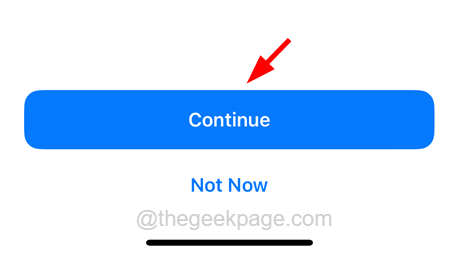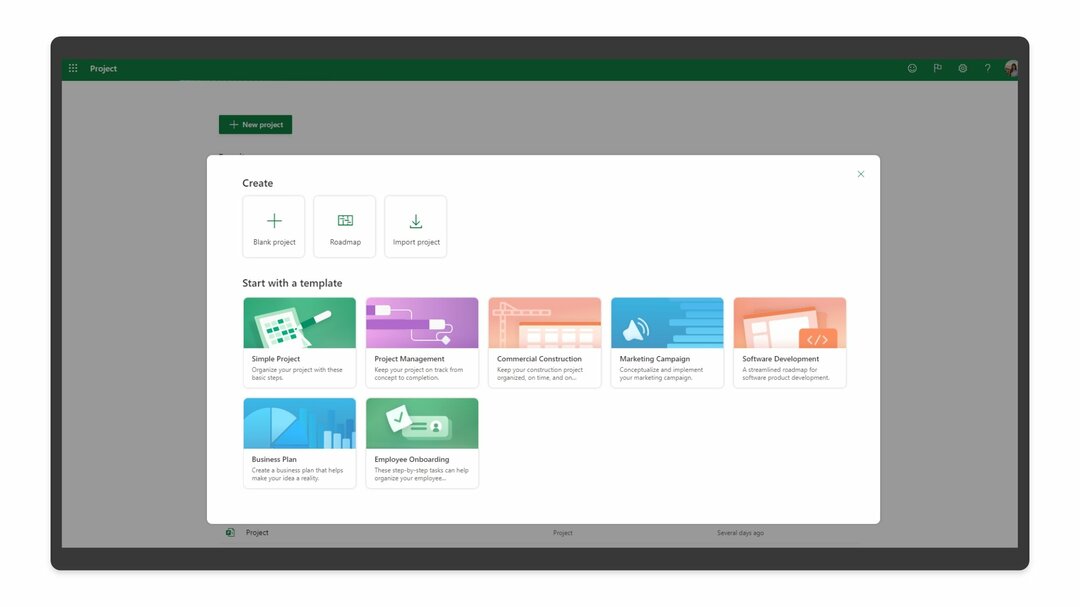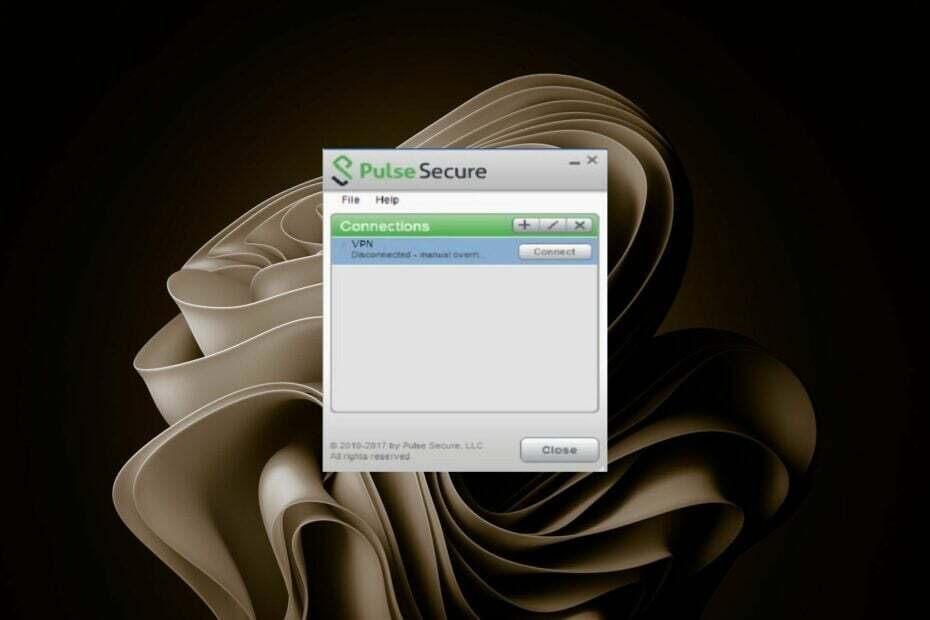Quizás se pregunte por qué, sin su aviso, algunas aplicaciones y archivos se abren automáticamente en su iPhone. ¿Es este el caso? Esto sucede porque se hace clic en su iPhone por sí solo.
Hemos recibido varios informes de diferentes usuarios de iPhone que mencionan el mismo problema al que se han enfrentado últimamente. Este problema podría deberse a un software de iPhone desactualizado, fallas técnicas menores dentro del iPhone, algunas configuraciones que el usuario cambió sin saberlo, etc.
No se preocupe si también tiene un problema similar con su iPhone porque hemos compilado un conjunto de soluciones en el artículo a continuación.
Tabla de contenido
Pruebe estas correcciones inicialmente
- Reinicie el dispositivo iPhone – El dispositivo iPhone a veces contiene varias fallas técnicas menores que pueden crear muchos problemas como se discutió anteriormente en el artículo. Así que intente reiniciar su iPhone una vez y esto eliminará todas las fallas técnicas y resolverá el problema.
- Actualizar el software del iPhone iOS – Si no instala la versión reciente lanzada por Apple, podría causar tales problemas y puede solucionarse actualizando el software de su iPhone navegando Configuración->General->Actualización de software.
- Limpiar la pantalla de visualización del iPhone – Cuando la pantalla de visualización de su iPhone tiene muchas manchas de grasa y otras manchas sucias, esto hace que la pantalla del iPhone haga clic por sí sola debido a la presión causada por las manchas. Por lo tanto, recomendamos a nuestros usuarios que intenten limpiar la pantalla del iPhone con un paño limpio.
- Retire el protector de pantalla dañado – Incluso después de limpiar la pantalla del iPhone, si el problema sigue intacto, también podría significar que el problema podría deberse al protector de pantalla que podría estar dañado por razones obvias. Así que intente quitar el protector de pantalla / protector de su iPhone y vea si esto funciona.
Solución 1: restablecer todas las configuraciones
A veces, el usuario, sin saberlo, tiende a cambiar la configuración del iPhone y se olvida de revertirlo. Esta puede ser la causa de este problema. Así que intente restablecer todas las configuraciones en su iPhone realizando Restablecer todos los ajustes.
ANUNCIO
Una vez que haya restablecido con éxito todas las configuraciones en el iPhone, verifique si el problema se solucionó o no.
Solución 2: restablecimiento completo de su iPhone
Paso 1: abre el Ajustes aplicación en tu iPhone.
Paso 2: Después de que aparezca la aplicación Configuración, haga clic en el General opción como se muestra a continuación.

Paso 3: Desplácese hacia abajo General página y seleccione la Transferir o restablecer iPhone opción en la parte inferior.
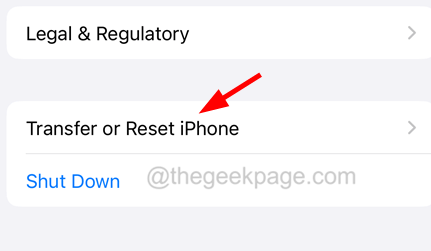
Paso 4: Ahora elige el Borrar todo el contenido y la configuración opción como se muestra en la siguiente imagen.
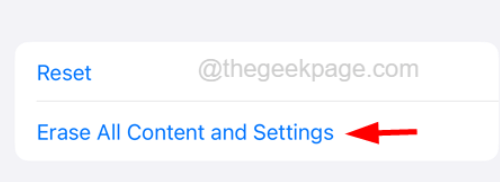
ANUNCIO
Paso 5: Cargará una pantalla emergente en el iPhone.
Paso 6: Tienes que hacer clic Continuar y siga las instrucciones en pantalla para completar el proceso de restablecimiento completo en su iPhone.